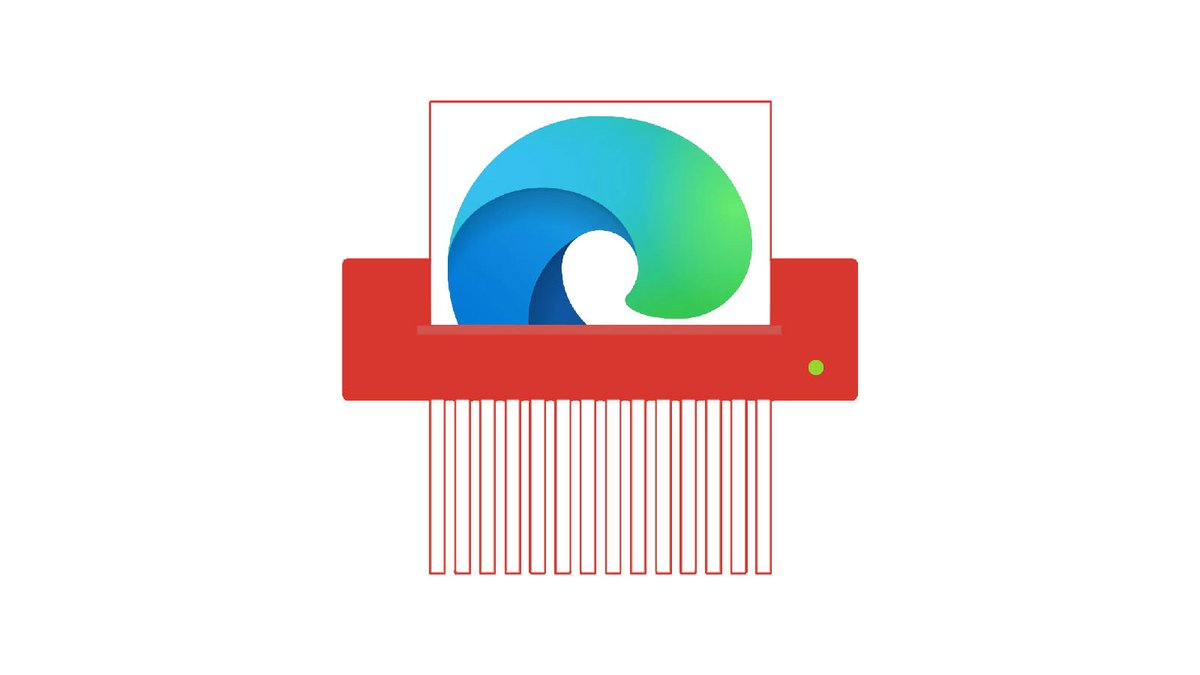
L'historique est un élément indispensable de votre navigateur web. Mais il est parfois nécessaire de le supprimer intégralement pour éviter qu'un utilisateur tiers ne puisse suivre vos visites à la trace.
L'historique de navigation est absolument indispensable à tout bon navigateur qui se respecte comme Edge ou Google Chrome. Qui n'a jamais oublié le lien d'un article absolument passionnant ou d'une recette de cuisine, obtenue après avoir suivi un lien, qui menait à un autre lien, et encore un autre lien... ? L'historique consigne tout et permet, en quelques secondes de retrouver cette page web que l'on pensait perdue.
Si vous naviguez sur votre ordinateur personnel, pas de souci. Mais si vous êtes sur une machine partagée à la maison, l'historique peut devenir un casse-tête. Si vous cherchez par exemple un cadeau pour l'un des membres de la maison, vous ne souhaitez pas que vos recherches soient disponibles et que la surprise soit entièrement gâchée. C'est pourquoi la suppression de l'historique peut se révéler utile.
Dans ce tutoriel dédié à apprendre comment protéger sa vie privée sur Edge, nous vous présentons en détail comment effacer son historique.
Effacer l'historique sur Edge
1. Ouvrez le menu Edge en cliquant sur l'icône « ... » à droite de la barre d'adresse.
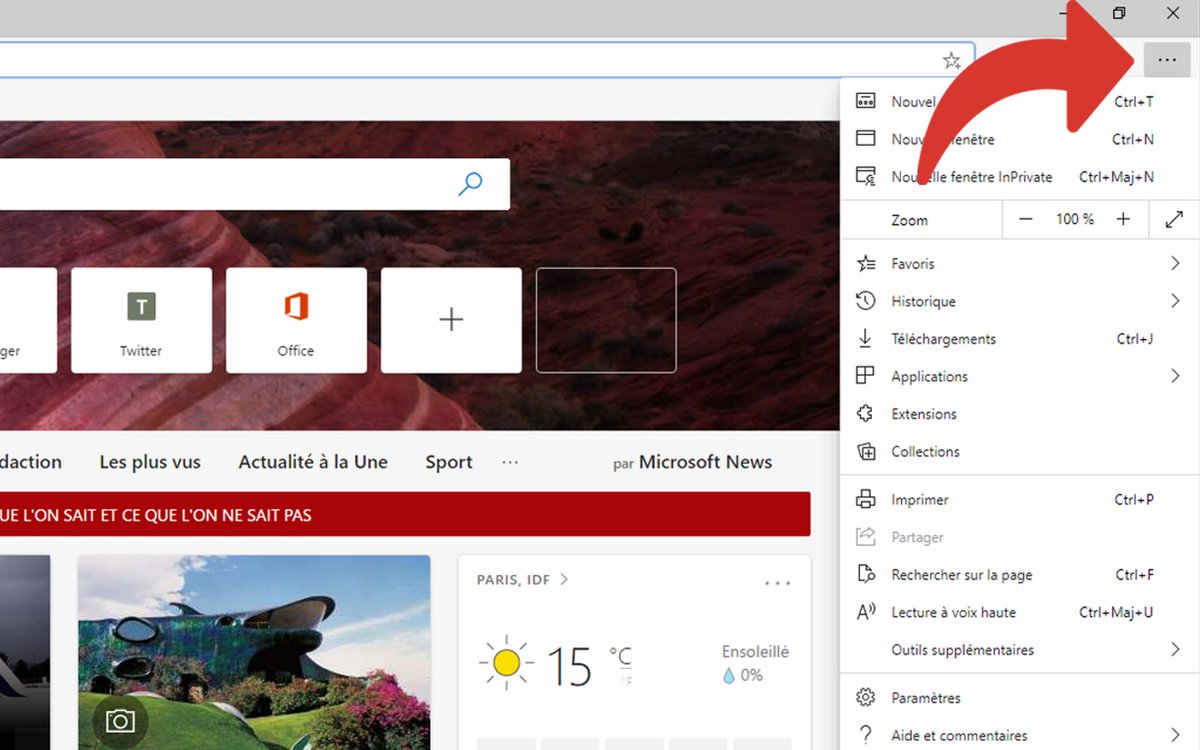
2. Cliquez ensuite sur le menu « Paramètres », situé vers la fin de ce menu.
3. Une fois dans la fenêtre des paramètres, cliquez sur « Confidentialité et services » dans le menu de gauche.
4. Dans la section « Effacer les données de navigation », cliquez sur le bouton « Choisir les éléments à effacer » en bleu.
5. Un menu surgit pour vous demander quelle est la période concernée par cette suppression. Vous pouvez choisir la dernière heure, un jour, une semaine, un mois ou l'ensemble de l'historique.
6. Cochez ensuite la section « Historique de navigation » puis cliquez « Effacer maintenant » pour confirmer la suppression de l'historique.
Retrouvez nos tutoriels pour vous aider à protéger votre vie privée sur Edge :
- Comment supprimer les mots de passe enregistrés sur Edge ?
- Comment activer le mode navigation privée sur Edge ?
- Comment supprimer les sites fréquemment visités sur Edge ?
- Comment supprimer les saisies précédentes sur Edge ?
- Comment modifier un mot de passe enregistré sur Edge ?
- Comment vider le cache sur Edge ?
- Comment afficher les mots de passe enregistrés sur Edge ?
- Comment supprimer les cookies sur Edge ?
- Intégration imminente de l'IA ChatGPT et DALL-E
- Compatibilité avec les extensions Chrome
- Espaces de travail appréciables en travail collaboratif
